
සෑම ඇන්ඩ්රොයිඩ් ස්මාර්ට් ජංගම දුරකතනයක් සඳහාම පැමිණෙන ඇමතුම පිළිබඳ තොරතුරු ස්වයංක්රීයව පෙන්වන ක්රියාකාරී අර්ථ දැක්වීමේ කාර්යයක් ඇත. කෙසේ වෙතත්, සමහර අවස්ථාවලදී, එක් හේතුවක් හෝ වෙනත් හේතුවක් සඳහා, ජංගම දුරකථන අංකය සැඟවී ඇති අතර, උදාහරණයක් ලෙස, එය අසාදු ලේඛනයකට දැමීම සඳහා ඔබට ග්රාහකයා හඳුනා ගැනීමට ඉඩ නොදේ. මෙම උපදෙස් පරිදි, සැඟවුණු දත්ත සමඟ පැමිණෙන ඇමතුම් අවහිර කිරීමට ක්රම කිහිපයක් ගැන අපි කියමු.
ඇන්ඩ්රොයිඩ් හි සැඟවුණු අංක අගුළු දැමීම
විස්තර කර ඇති ක්රියා පටිපාටිය සිදු කිරීම සඳහා, භාවිතා කරන උපාංගය සහ මෙහෙයුම් පද්ධතියේ ස්ථාපිත අනුවාදය නොසලකා ඔබට ආකාර කිහිපයකින් ඇතුළු විය හැකිය. විශේෂ යෙදුම් වලින් එකක් බාගත කිරීම අවශ්ය වන දුරකථනයෙන් පෙරනිමියෙන් පෙරනිමියෙන් සම්මත ක්රම දෙකම තිබේ. සෑම අවස්ථාවකදීම, අගුළු ශ්රිතය නොමිලේ සපයනු ලබන අතර සැඟවුණු අංකවලින් ලැබෙන සියලුම ඇමතුම් සඳහා අදාළ වේ.ටෙලිෆෝන් හරහා සන්නිවේදනය කිරීම සඳහා ස්මාර්ට් ජංගම දුරකතනයක් සක්රීයව භාවිතයට හෙයින්, මෙම විකල්පය හොඳම වේ, මෙම විකල්පය පසුබිම තිබියදීත්, ඇමතුම් සහ කෙටි පණිවුඩ බොහෝ ප්රතිදොප බොහොමයකට වඩා කාර්යක්ෂමව ක්රියා කරයි. ඊට අමතරව, සියලු වැදගත් කාර්යයන් නොමිලේ සපයනු ලැබේ.
ක්රමය 2: සම්මත මෙවලම්
අප කලින් සඳහන් කළ පරිදි, ඇන්ඩ්රොයිඩ් උපාංග සැඟවුණු අංක අවහිර කිරීම සඳහා සම්මත කාර්යයන් ඇත. තෙවන පාර්ශවීය යෙදුම් මෙන් නොව, එවැනි හැකියාවන් සෑම විටම ලබා ගත නොහැක. සම්මත දුරකථන යෙදුමේ "සැකසීම්" විවෘත කිරීමෙන් හෝ පද්ධති පරාමිතීන් භාවිතා කිරීමෙන් කලින් සලකා බැලූ විකල්පයන් මෙන් ඔබට අගුල පරීක්ෂා කර සක්රිය කළ හැකිය.
සැකසුම් අමතන්න
- ඇමතුම් අයදුම්පත විවෘත කර "දුරකථන" ටැබයට යන්න. තිරයේ පහළ දකුණු කෙළවරේ, කරුණු තුනේ බොත්තම ක්ලික් කර "අවහිර කර" තෝරන්න. මෙනුවෙහි ඇන්ඩ්රොයිඩ් ස්ථිරාංග හෝ අස්ථානගත වී ඇති හෝ අස්ථානගත වී ඇති මෙනුවෙන් අස්ථානගත වී ඇත - ඒ වෙනුවට "සැකසීම්" මෙනුව තෝරාගෙන මෙම කොටස වෙනස් ලෙස හැඳින්වේ - "සැකසීම්" මෙනුව තෝරන්න, දැනටමත් අවහිර කිරීම සඳහා වගකිව යුතු කොටසක් සොයමින් සිටී.
- විවෘත වන පිටුවේ, "අගුළු රීති" බොත්තම මඟින්, එකම නමක කොටස විට, "අමතන්න අගුළු නීති ඇමතුම් නීති" ක්ලික් කරන්න. පහත දැක්වෙන ස්ථානය තෝරා ගැනීමෙන් අනාගතයේදී ඔබට මෙහි පණිවිඩ අවහිර කළ හැකි බව කරුණාවෙන් සලකන්න.
- සංක්රාන්තියට පසුව, "බ්ලොක් නොදන්නා / සැඟවුණු අංක" ස්ලයිඩරය භාවිතා කරන්න, ස්ලයිඩරය සහ ක්රියා පටිපාටිය නටබුන් නිම කිරීමට ඇත.
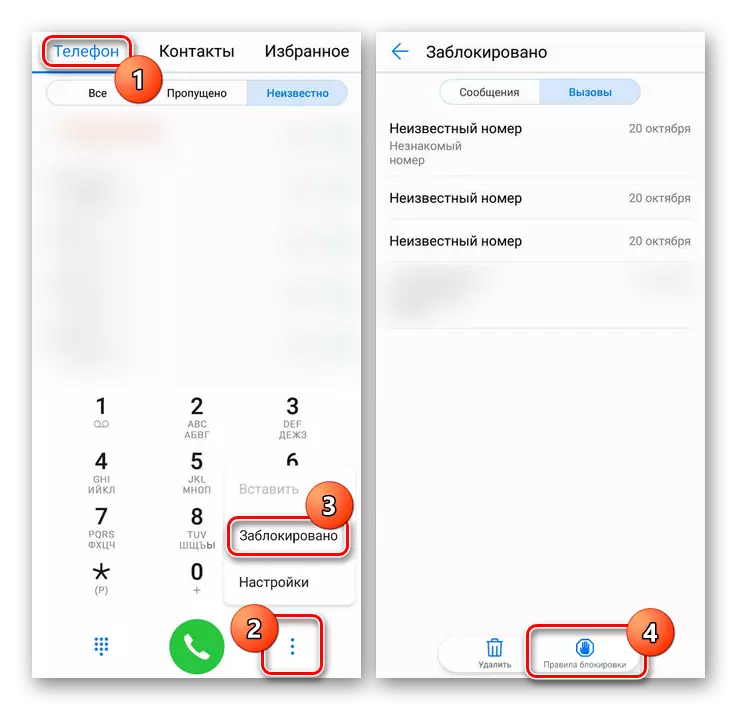
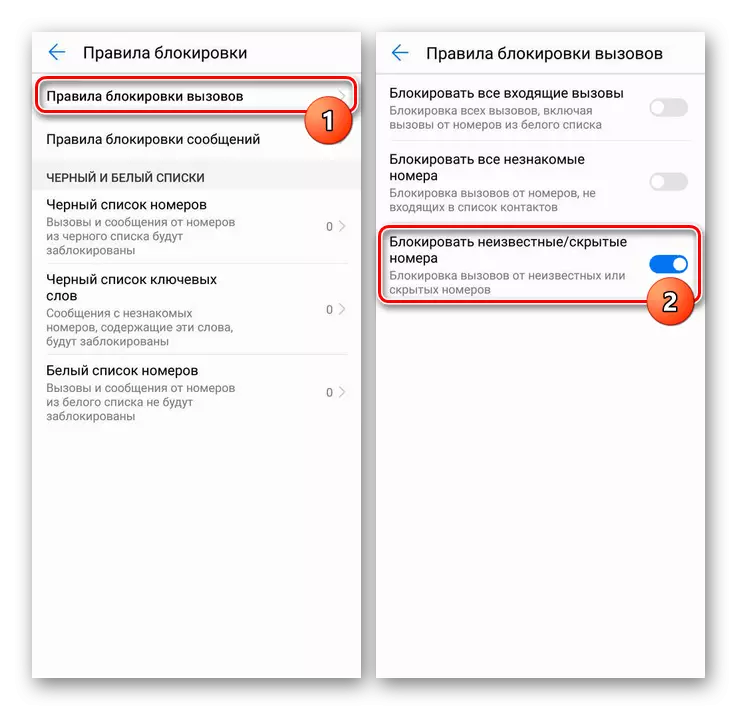
නීති අගුළු දැමීම
- ඇමතුම් සඳහා ඇමතුම් අයදුම්පතේ සඳහන් කොටස් නොමැති නම්, ස්මාර්ට්ෆෝන් පරාමිතීන් වෙත යන්න, "පද්ධති යෙදුම්" තෝරන්න සහ "ඇමතුම් සැකසීම්" පේළිය ක්ලික් කරන්න. මේ පිටුපස, කවුළුවේ පතුලේ ඇති ඇන්ටිස්පෑම් අයිතමය භාවිතා කරන්න.
- "ඇන්ටිස්පෑම් සැකසුම්" තුළ, "ඇමතුම් අගුළු" කොටස මත ක්ලික් කරන්න. දිස්වන පිටුවේ අවහිර කිරීම සක්රීය කිරීම, "සැඟවුණු අංක" ශ්රිතයේ "බ්ලොක් ඇමතුම් සක්රිය කරන්න.
- ඇමතුම් සමඟ ප්රතිසමයකින්, පෙර කොටසේ සිට ඔබට "අගුළු පණිවිඩ" පිටුවට ගොස් "ආගන්තුකයන්ගේ" බොත්තම ක්ලික් කරන්න. මෙය සැඟවුණු ග්රාහකයින්ගෙන් පණිවිඩ ලැබීම තහනම් කිරීමට හේතු වේ.
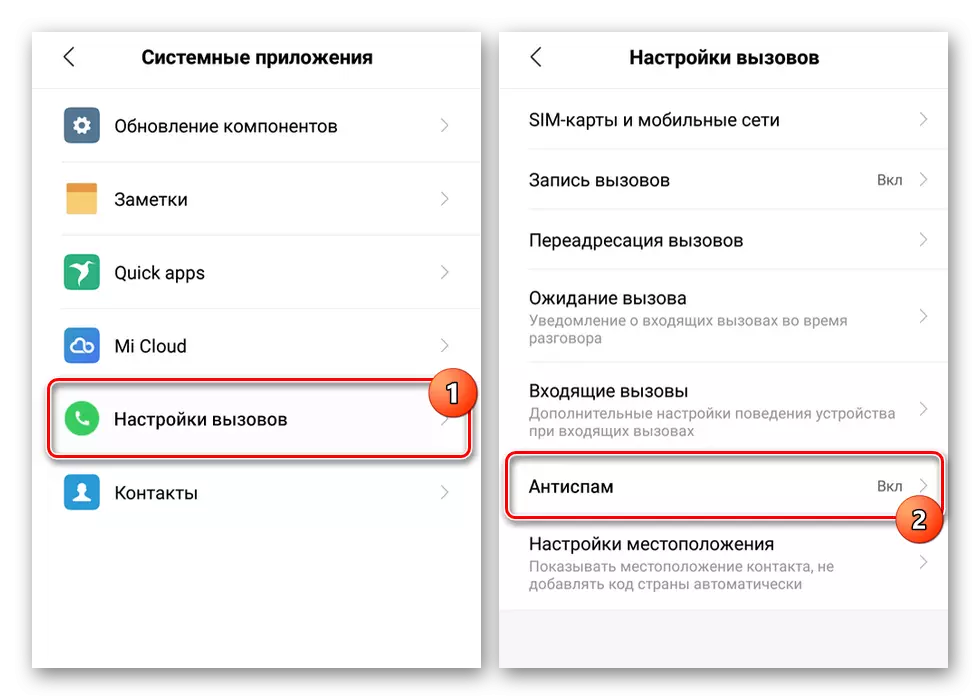
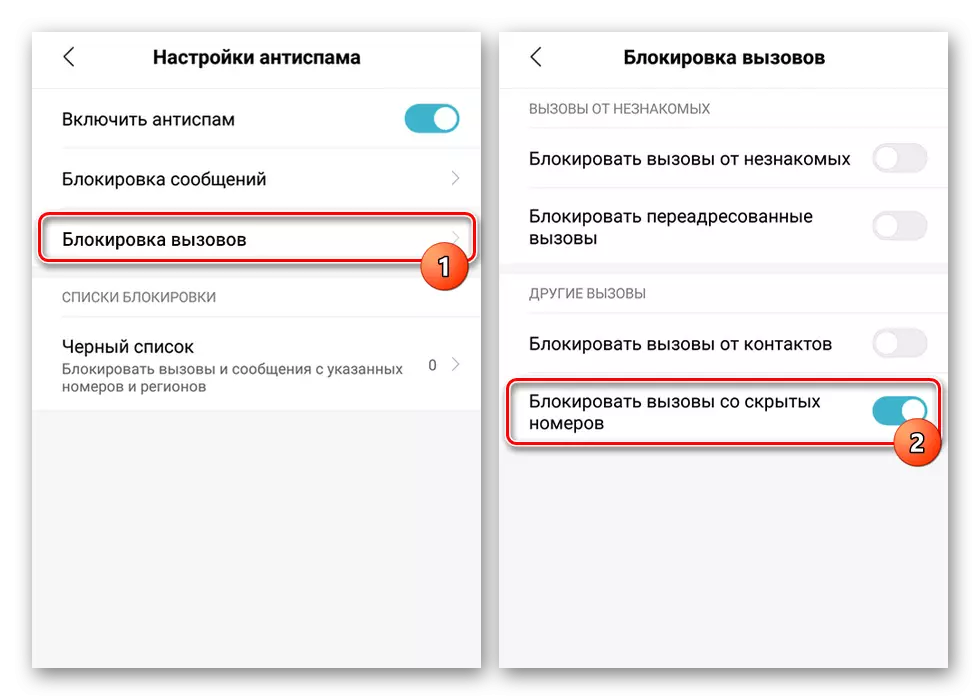
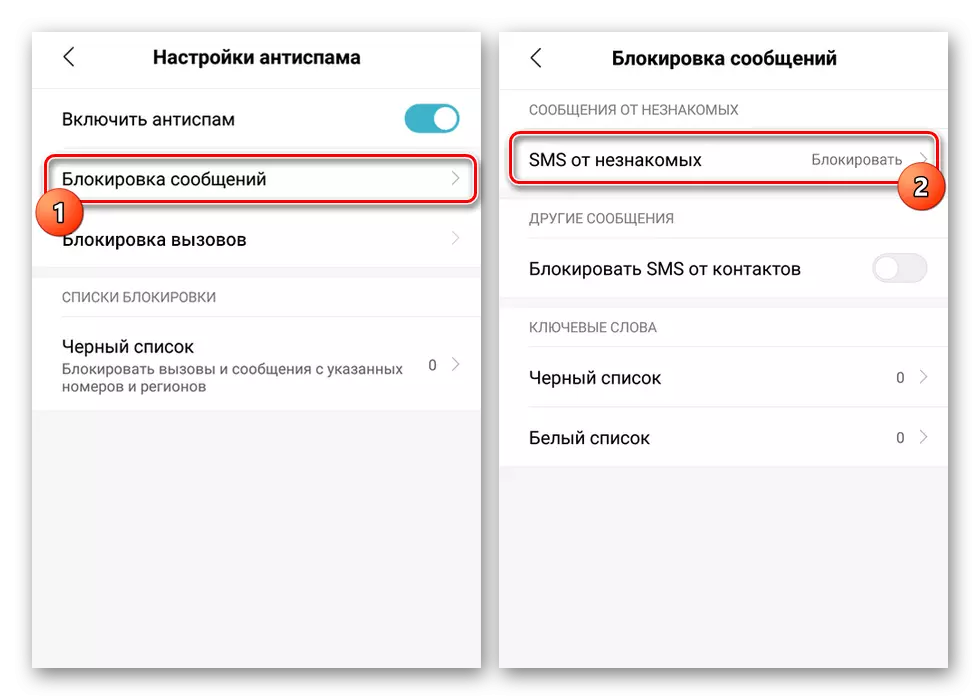
මෙම විකල්පය වඩාත් දැරිය හැකි මිලකට, තෙවන පාර්ශවීය මෘදුකාංගයක් පසුබිමේ අඛණ්ඩ පදනමක් මත ක්රියාත්මක වන පරිදි ඔබට කිරීමට ඉඩ සලසයි. කෙසේ වෙතත්, සැඟවුණු සංඛ්යා අවහිර කිරීමේ ක්රියාකාරිත්වය සැමවිටම නොපවතීම නිසා, බොහෝ අවස්ථාවන්හිදී ක්රමවේදය අදාල නොවේ.
නිගමනය
සලකා බැලිය යුතු විකල්පයන්ගෙන්, ඇමතුම් පිළිබඳ අවධානය ඉදිරියට ගෙන යාම වඩාත් සුදුසු ය, සැඟවුණු අංක සම්පූර්ණයෙන්ම අවහිර කිරීම සඳහා වන බැවින්, පැමිණෙන ඇමතුම් සඳහා පමණක් නොවේ. ඊට අමතරව, නිශ්චිත යෙදුමට ගූගල් ප්ලේ වෙළඳපොලේ බොහෝ ප්රතිනිඛීන කොටස් රාශියක් ඇති අතර ඒ හා සමාන කාර්යයන් සපයයි. මෘදුකාංග වෙළඳසැල ස්ථාපනය කිරීමේ හැකියාව ඔබට නොමැති නම් සම්මත ඇන්ඩ්රොයිඩ් වේදිකා සැකසුම් පරිපූර්ණ විසඳුමක් වනු ඇත.
